¿Cuántos nos hemos encontrado ante la situación de que una mala actualización provoca un fallo en cadena de nuestro sistema? ¿Hay tantas funciones nuevas que lo que se ha conseguido es que todo vaya especialmente lento? ¿O sencillamente se ha actualizado solo y lo que en verdad quieres es que se mantenga en una versión de forma estable?
Eso hemos venido a solucionar hoy: cómo hacer downgrade al router HGU de Movistar, tanto Askey como Mitrastar, manualmente y, de paso, ofrecer soluciones y alternativas para que estos problemas no vuelvan a ocurrir.
Disclaimer
| |
1. Acceso al router
Para realizar este procedimiento, será fundamental poder acceder a nuestro router y configurarlo. Por una parte, dispondremos de acceso vía web usando la dirección IP por defecto de la puerta de enlace. En la mayoría de las ocasiones, para Movistar es:
192.168.1.1
Si por un casual no fuera esa, dependiendo de vuestros sistemas operativos podréis averiguarlo de una forma u otra:
Sistemas basados en Linux:
1ip route show | grep defaultWindows:
1ipconfig
Una vez obtenidos estos datos, tendremos que introducir la contraseña de acceso a la configuración. Si no ha cambiado, la podréis encontrar en la parte inferior del router:

Contraseña de configuración del router
2. Copia de seguridad de los ajustes
Si bien este método es bastante seguro, hacer una copia de seguridad de los ajustes nunca está de más por si quisiéramos restaurarla en un futuro, al volver a la nueva versión.
Para ello, accedemos a:
Menú > Otras funcionalidades > Crear / recuperar un perfil
Desde allí, escogeremos la opción de “Guardar configuración en archivo” y descargaremos el fichero en nuestro equipo.
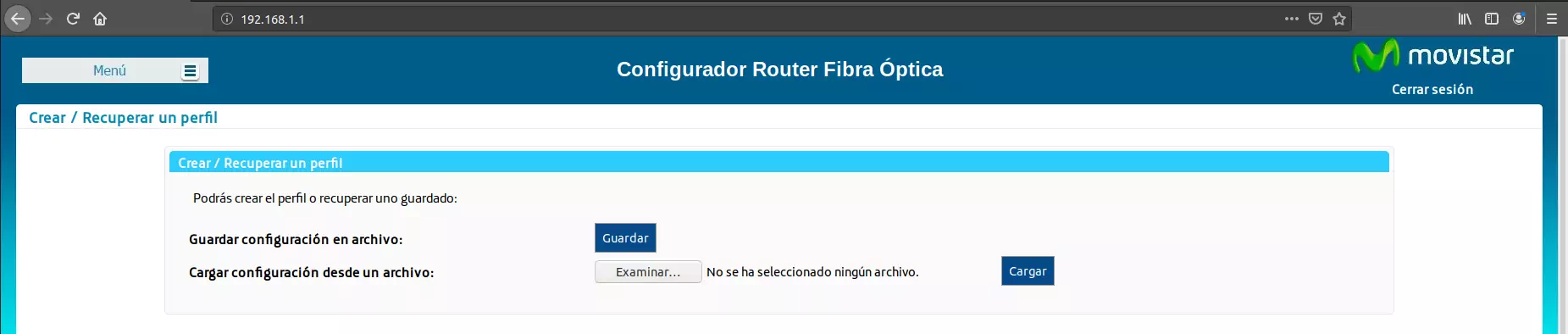
Captura de la sección de descarga
Si esta opción por un casual no sirviera, podríamos realizar el mismo procedimiento accediendo a los ajustes avanzados:
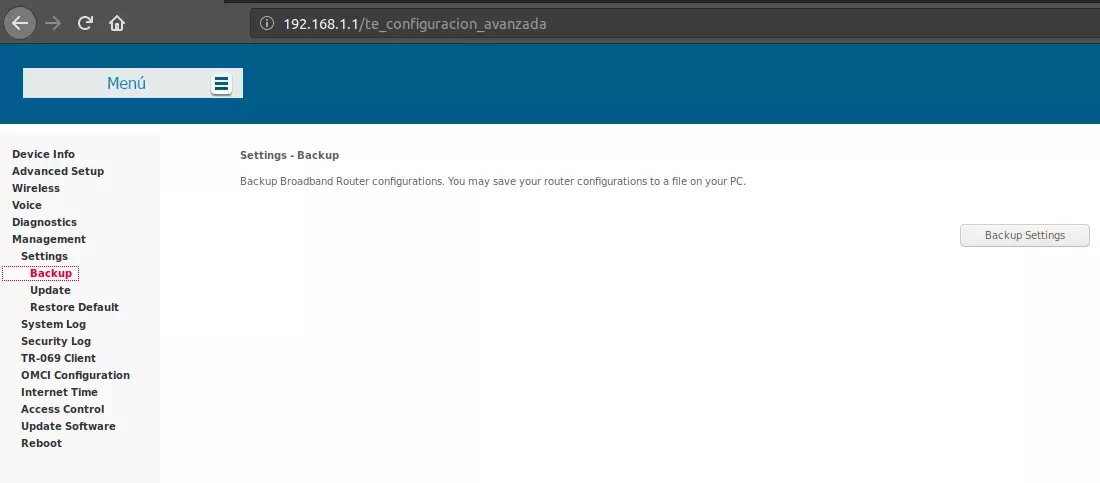
Copia de seguridad desde los ajustes avanzados
Es muy importante conservar esta copia de seguridad dado que nos permitirá restaurar una versión posterior del firmware del router.
Restaurar una copia de seguridad de una versión anterior en una nueva versión no tiene asegurado el correcto funcionamiento, ni tampoco a la inversa. Esto es debido a que no tienen por qué ser actualizaciones acumulativas y, por tanto, hay opciones que pueden cambiar e incluso desaparecer.
3. Descargando el firmware para nuestro dispositivo
Antes de proseguir, es fundamental identificar correctamente nuestro dispositivo para verificar si es compatible con el downgrade que queremos hacer. Actualmente, se ofrecen los últimos firmware estables (versión N43 ampliamente probada y verificada) para los siguientes modelos de router:
- Mitrastar GPT-2541 GNAC.
- Askey RTF3505VW.
Para poder saber qué modelo tenemos:
Menú > Ayuda > Acerca de…
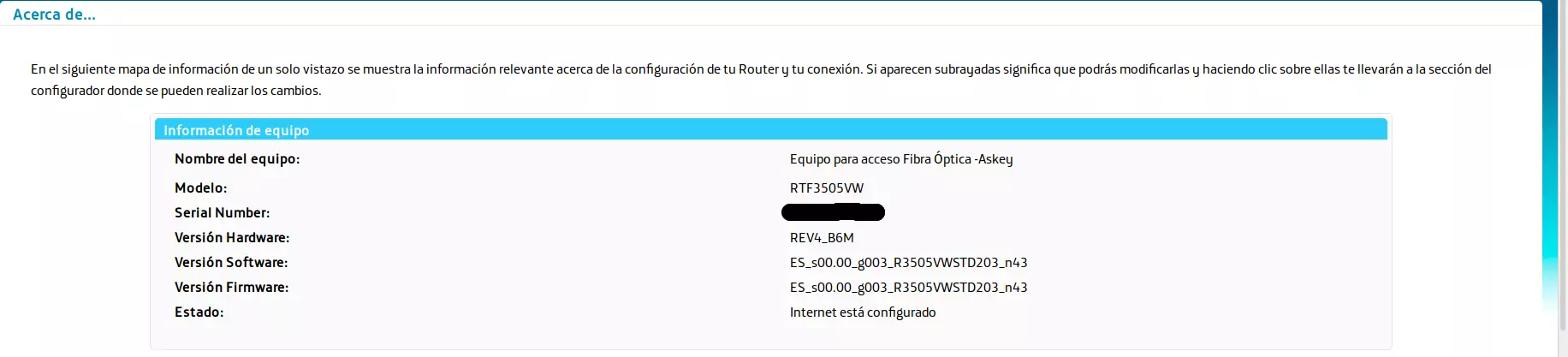
Modelo del router desde la web
Una vez conocido el modelo del router, procedemos a descargar el firmware:
Router Askey: https://s.javinator9889.com/GKAKBn
Hash (SHA-256):eda948c3dca577c73c7f64fb237a0ed4edb075a1d96865425aae8ea467c6e4cfRouter Mitrastar: https://s.javinator9889.com/hC8nPd
Hash (SHA-256):459fde5ed68746d653f425dc2157e08c7453540a9acfe63a210812673361f18d
4. Downgrade del firmware
Una vez hayamos obtenido los archivos .bin, ya estaremos listos para poder hacer el downgrade de nuestro equipo. Para ello, iremos a:
Menú > Actualizaciones Firmware > Actualizaciones Firmware desde tu PC
Allí, podremos elegir el archivo que acabamos de descargar e iniciar así el proceso de actualización, que en este caso será un downgrade.

Actualización del firmware desde el PC
Si este menú no se encontrara disponible, tenemos la misma opción en los Ajustes avanzados:
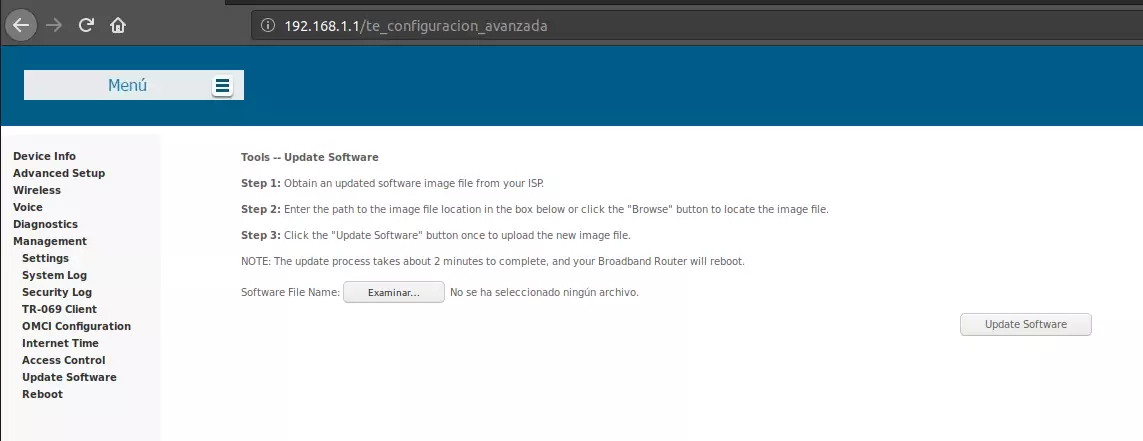
Actualización desde los ajustes avanzados
Una vez le demos a Actualizar, veremos una barra de progreso (por lo general) y podremos observar cómo las luces del router parpadean. En este instante, es muy recomendable desconectar el cable de fibra óptica, ya que es posible que queden residuos de la versión anterior que provoquen que el sistema no se inicie correctamente.
Una vez haya finalizado, podremos ver desde la pantalla de “Más información” la nueva versión del firmware que tiene el router.
5. Recuperando los ajustes
Hay veces que el instalar el firmware antiguo no conlleva una pérdida de configuraciones, pero es una situación muy proclive que puede suceder.
Si al igual que hicimos en el paso 2 tienes una copia de seguridad de los ajustes anteriores, ahora puede ser un buen momento para recuperarla. El proceso es muy sencillo; vamos a:
Menú > Otras funcionalidades > Crear / recuperar un perfil
pero esta vez no generaremos una nueva copia de seguridad sino que seleccionaremos la opción de “Cargar configuración desde un archivo“.
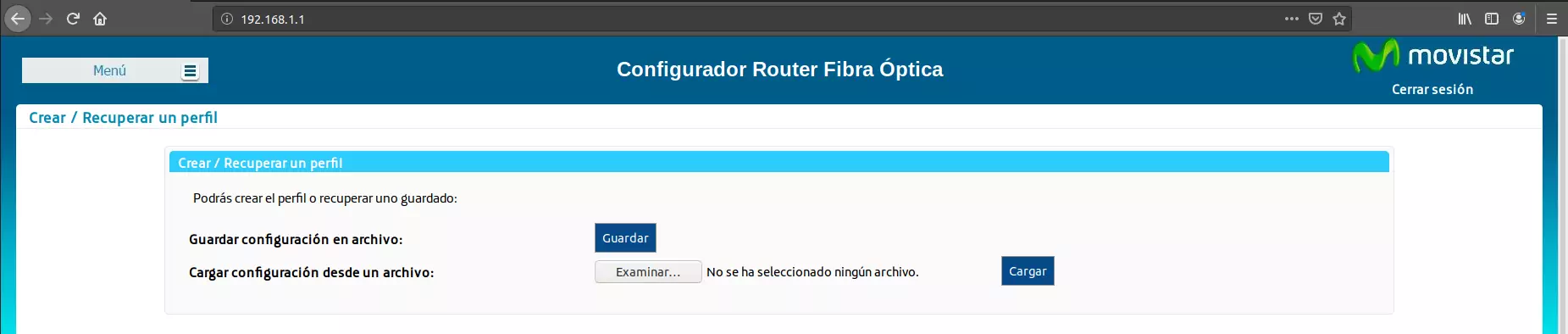
Captura de la sección de carga/descarga
Al igual que siempre, todo esto lo podremos hacer desde la configuración avanzada:
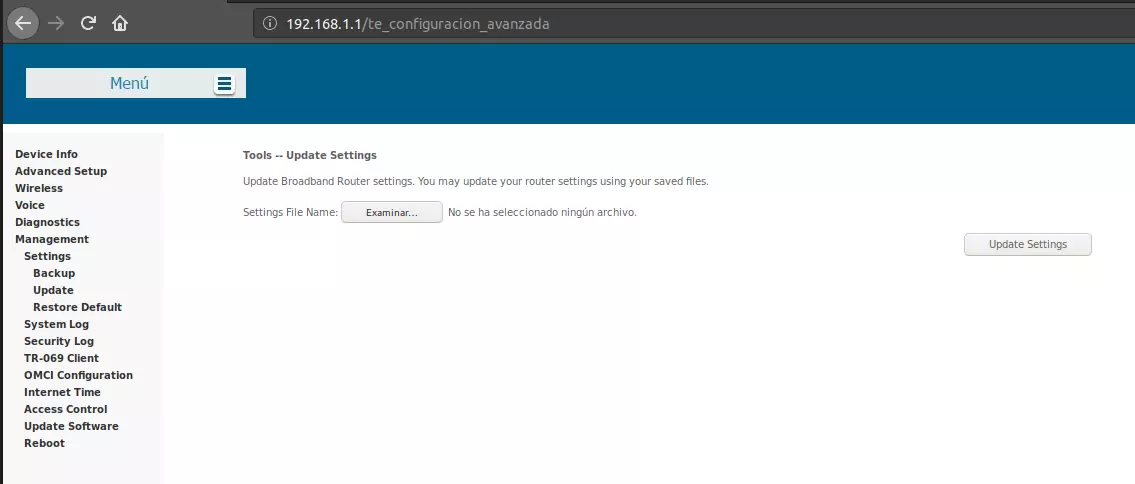
Actualización de las configuraciones desde la sección avanzada
6. Deshabilitando las actualizaciones
Si ahora no queremos que nuestro dispositivo se actualice automáticamente, es una buena práctica deshabilitar el acceso remoto por parte de Movistar para evitarlo. En esta ocasión, será necesario hacerlo desde los Ajustes avanzados, donde habremos de seguir:
Menú > Configuración avanzada > Aceptar > Management > TR-069 Client
y deshabilitamos todas las opciones.
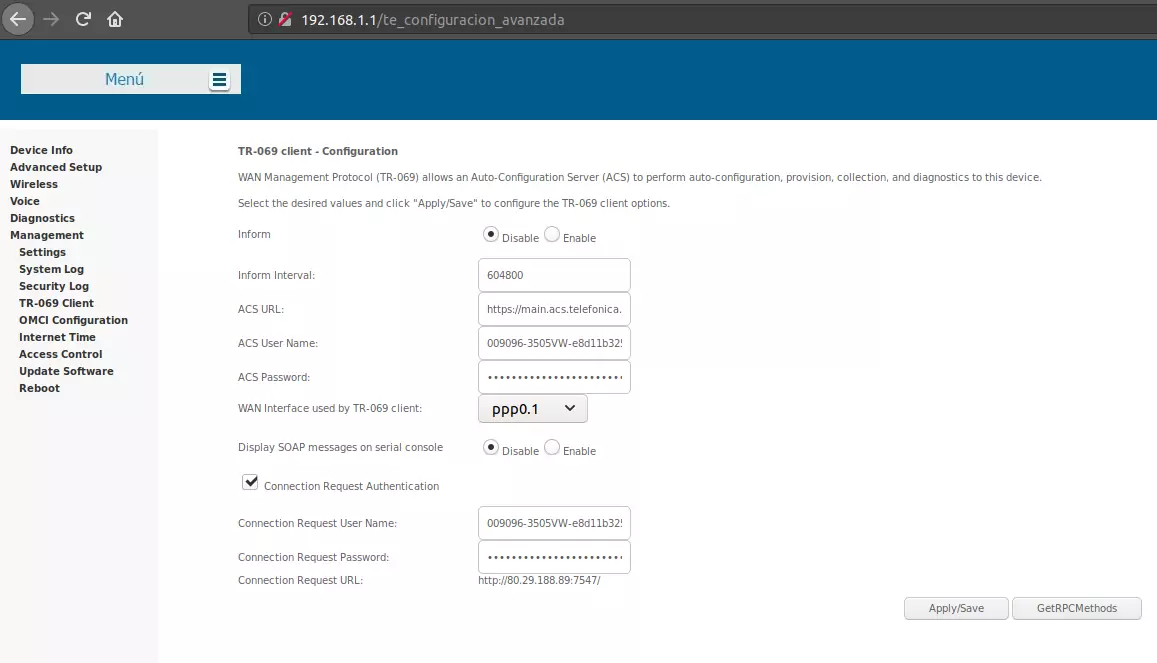
Deshabilitando las opciones del cliente TR-069
Si quisiéramos una capa extra de seguridad, podríamos ir a la configuración del firewall del router y bloquear el acceso al puerto 7547.
7. Actualizando el firmware
¡OH, MARAVILLOSO, HAN SACADO UNA NUEVA ACTUALIZACIÓN QUE FUNCIONA! y ahora quieres actualizar.
Pues bien, este proceso en principio más sencillo puede resultar algo complejo, debido a las nuevas reestricciones que hemos puesto en el equipo. Como siempre, lo primero que haremos será una copia de seguridad y luego valoraremos qué dos opciones queremos usar:
- Habilitar de nuevo el cliente TR-069 y reiniciar el router, esperando recibir la actualización.
- Forzarla usando el botón de reset.
En la primera de ellas no tenemos garantías de que vaya a funcionar, ya que no tiene por qué actualizarse el equipo. Sin embargo, con la segunda opción estamos asegurando que se reciba la nueva versión del firmware, a costa de perder nuestras configuraciones.
Para poder forzar la actualización, debemos mantener pulsado el botón de reset del router durante unos 10 segundos y soltar. Al reiniciarse el equipo, se conectará a los servidores de Movistar y descargaría la nueva versión. Si esto no funciona, entonces tocará esperar a que llegue automáticamente al equipo. Una vez actualizado el mismo, podríamos intentar recuperar una configuración antigua del dispositivo pero, como dijimos en el disclaimer, no está asegurado que funcione.
8. Conclusiones
Llegados a este punto, solo nos queda disfrutar de una versión estable y rápida del equipo. Esperemos que haya sido útil y si lo fue, agradecemos enormemente que lo compartieras para ayudar a más gente.
Este artículo está basado en la siguiente entrada de blog: https://www.forocoches.com/foro/showthread.php?t=6803861
